Neste artigo, vou mostrar como instalar o Rancher OS em seu computador. Usarei uma máquina virtual VMware para mostrar a você como instalar o Rancher OS em seu disco rígido. Mas você pode facilmente instalá-lo Bare-Metal (em computadores reais) com apenas algumas alterações que eu acho que você será capaz de descobrir por conta própria. Então vamos começar.
Requisitos de sistema:
Para instalar o Rancher OS, você deve ter,
- Conexão ativa com a Internet.
- Um computador ou máquina virtual com pelo menos 2 GB de RAM para instalar o Rancher OS.
Baixando o Rancher OS:
Você pode baixar uma imagem do instalador ISO do Rancher OS do repositório oficial do GitHub do Rancher OS. Para baixar a imagem ISO do Racher OS, acesse o repositório oficial do GitHub do Rancher OS em https: // github.com / rancher / os / releases e navegue até o Último lançamento seção.
Agora, clique no rancheros.iso link como marcado na imagem abaixo.
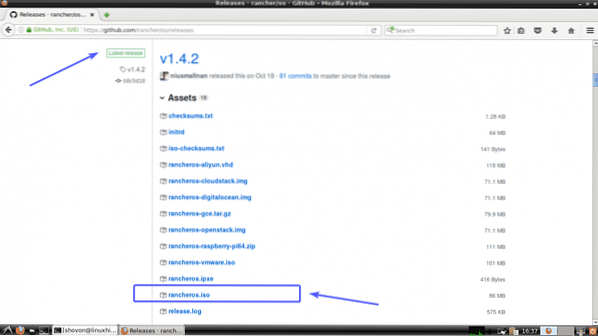
Seu navegador pode solicitar que você salve a imagem ISO do Rancher OS. Clique em Salvar Arquivo.
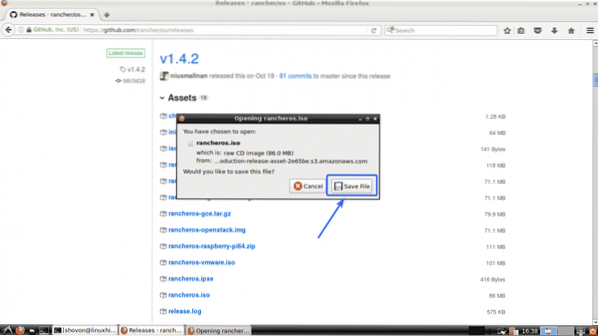
Seu navegador deve começar a baixar a imagem ISO do Rancher OS.
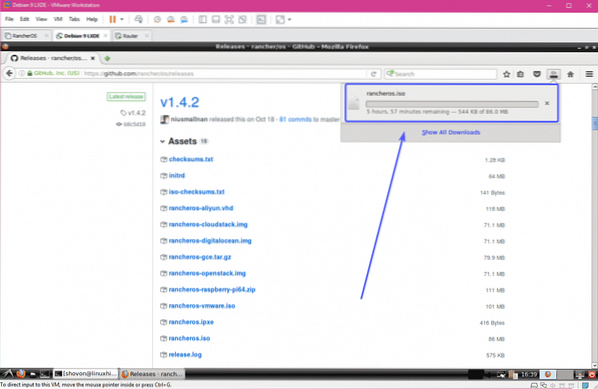
Tornando USB inicializável do Rancher OS:
Se você estiver executando o Windows, poderá usar o Rufus para criar um pen drive USB inicializável do Rancher OS. Rufus pode ser baixado do site oficial da Rufus em https: // rufus.ie / en_IE.html
Está fora do escopo deste artigo mostrar como fazer um USB inicializável do Rancher OS usando Rufus. Mas, você deve ser capaz de fazer isso sozinho. Se precisar de ajuda, você pode ler o seguinte artigo em LinuxHint.com onde eu demonstrei o processo de fazer um pen drive USB inicializável usando Rufus.
- Instale o Elementary OS 5 Juno (https: // linuxhint.com / install_elementary_os_5_juno /)
Se estiver usando Linux, você pode usar o dd comando para fazer um USB inicializável do Rancher OS da seguinte maneira:
$ sudo dd if = ~ / Downloads / rancheros.iso de = / dev / sdX bs = 1MNOTA: Aqui, sdX é o pen drive USB. Você pode descobrir o que é com o lsblk comando.
Gerando chaves SSH públicas e privadas:
Antes de instalar o Rancher OS em seu computador ou máquina virtual, você deve gerar pares de chaves SSH públicas e privadas em seu computador de onde você planeja acessar o Rancher OS. Porque, por padrão, o Rancher OS não permite que você faça o login usando uma senha.
No Linux, você pode gerar pares de chaves SSH públicas e privadas com o seguinte comando:
$ ssh-keygen
Agora aperte

Então aperte

Aperte

Os pares de chaves SSH pública e privada devem ser gerados.
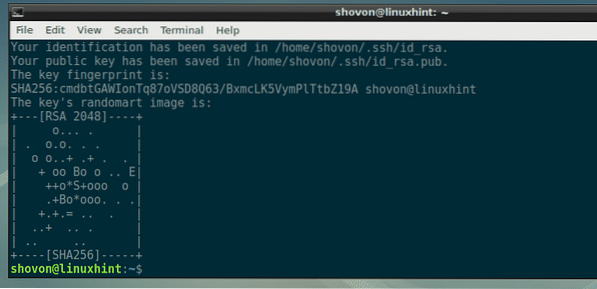
Se você estiver usando o Windows, também pode usar o GitBash (pode ser baixado gratuitamente em https: // git-scm.com / downloads) para gerar chaves SSH públicas e privadas da mesma maneira.
Você pode usar PuTTY para gerar pares de chaves públicas e privadas no Windows. Mas está fora do escopo deste artigo mostrar como.
Criação de configuração de nuvem.Arquivo de configuração yml:
Agora, você tem que criar um cloud-config.yml arquivo de configuração. Neste arquivo, você deve adicionar sua chave SSH pública e os detalhes necessários para configurar a rede no SO Rancher.
O formato do cloud-config.yml arquivo é o seguinte. Certifique-se de alterar o arquivo de configuração dependendo de sua configuração específica.
# cloud-configrancheiro:
rede:
interfaces:
eth0:
endereço: 192.168.2.24/06
gateway: 192.168.2.1
dhcp: false
dns:
servidores de nomes:
- 192.168.2.1
- 8.8.8.8
ssh_authorized_keys:
-
A saída do 'gato ~ /.ssh / id_rsa.bar'comando no meu caso é o seguinte:

Então, o final cloud-config.yml arquivo no meu caso se parece com este.
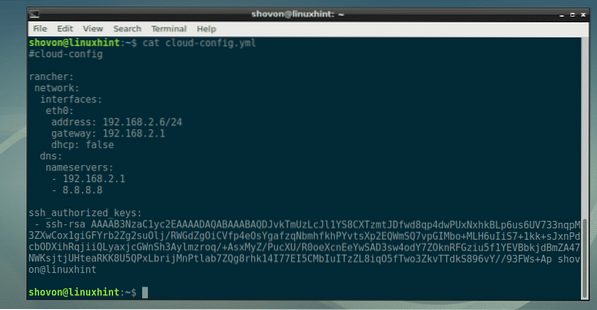
Inicializando o Rancher OS a partir da imagem ISO:
Agora, anexe a imagem ISO em sua máquina virtual ou insira o pen drive USB em seu computador e selecione-o na BIOS de seu computador. Depois de ver a seguinte janela, pressione
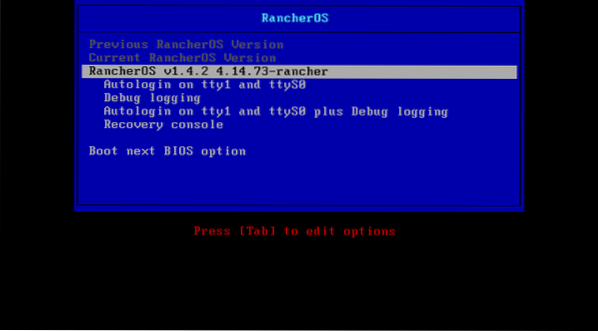
Como você pode ver, o Rancher OS está inicializando.
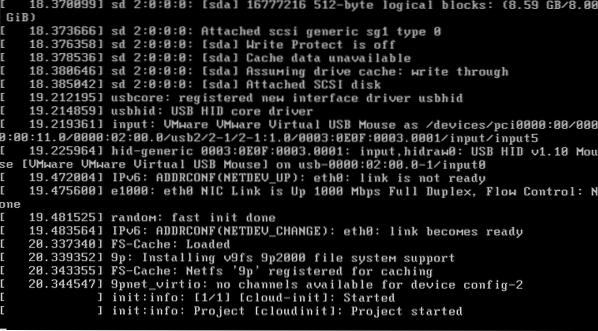
Depois de um tempo, você deve estar logado no Rancher OS como você pode ver na captura de tela abaixo.
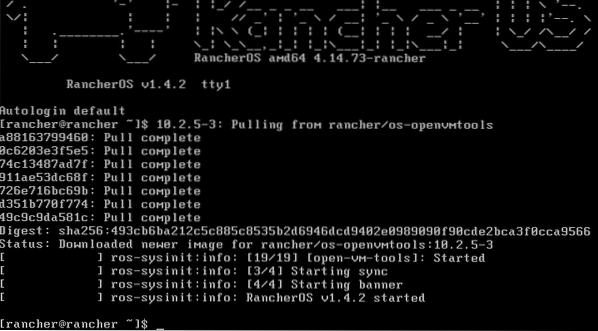
Instalando o Rancher OS no disco rígido:
Primeiro, configure uma senha no instalador do Racher OS com o seguinte comando:
$ sudo passwd rancherAgora, digite uma senha e pressione

Agora, digite a senha novamente e pressione

A senha deve ser definida.
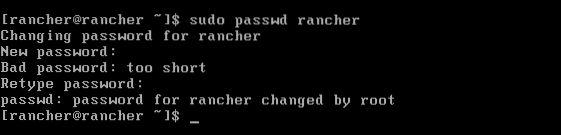
Agora, descubra o endereço IP do instalador do SO Rancher com o seguinte comando:
$ ip aComo você pode ver, o endereço IP no meu caso é 192.168.2.188. Deve ser diferente no seu caso. Certifique-se de substituí-lo pelo seu a partir de agora.
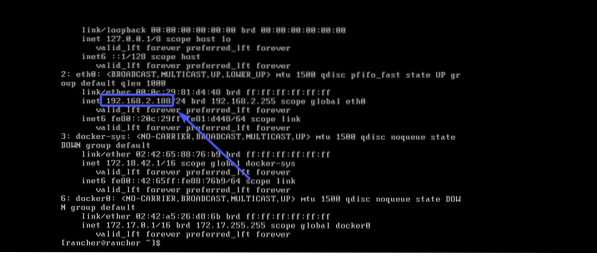
Agora, faça SFTP no instalador do SO Rancher com o seguinte comando:
$ sftp rancher @ 192.168.2.188
Agora, digite sim e pressione

Agora, digite a senha que você acabou de definir e pressione

Agora você está pronto para transferir cloud-config.yml arquivo para o instalador do SO Rancher do seu computador.

Como você pode ver, o cloud-config.yml o arquivo está disponível no diretório HOME do meu computador.

Para enviá-lo no instalador do Rancher OS, basta digitar o seguinte comando:
sftp> colocar configuração da nuvem.yml
Agora, saia da sessão SFTP com o seguinte comando:
sftp> sair
Agora, no console do instalador do Rancher OS, execute o seguinte comando para instalar o Rancher OS em seu disco rígido:
$ sudo ros install -c cloud-config.yml -d / dev / sda
Agora aperte y e então pressione

Rancher OS deve ser instalado em seu disco rígido. Assim que terminar, pressione y e então pressione
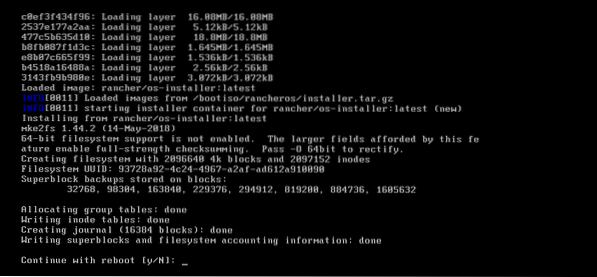
Como você pode ver, o Rancher OS inicializou a partir do disco rígido e a interface de rede está configurada corretamente.
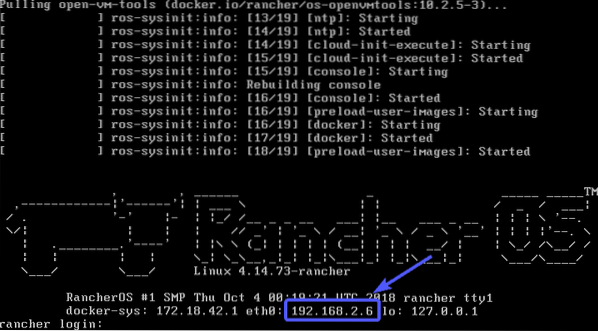
Agora, você pode usar o SSH no Rancher OS da seguinte maneira:
$ ssh rancher @ 192.168.2.6Como você pode ver, estou conectado e não me solicitou uma senha.

Todos os comandos do Docker estão disponíveis no Rancher OS por padrão.

Se você quiser fazer o SSH no Rancher OS de qualquer computador em sua rede, basta configurar uma senha com o seguinte comando como antes:
$ sudo passwd rancherAgora, você deve ser capaz de fazer o SSH em sua máquina Rancher OS usando o usuário rancheiro e sua senha.
Então, é assim que você instala o Rancher OS em seu computador. Obrigado por ler este artigo.
 Phenquestions
Phenquestions


